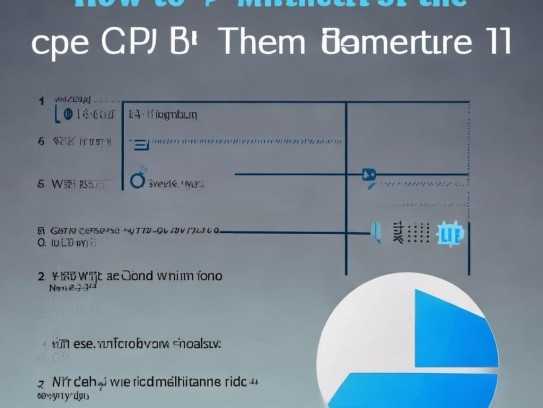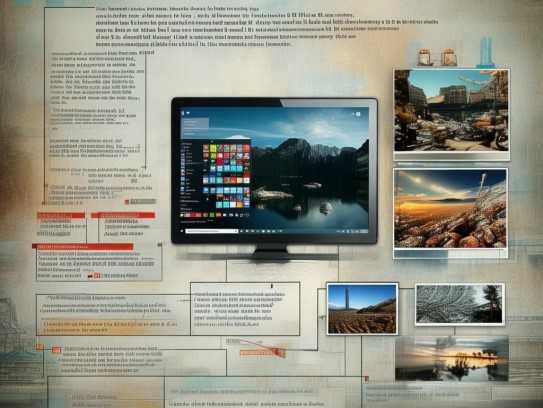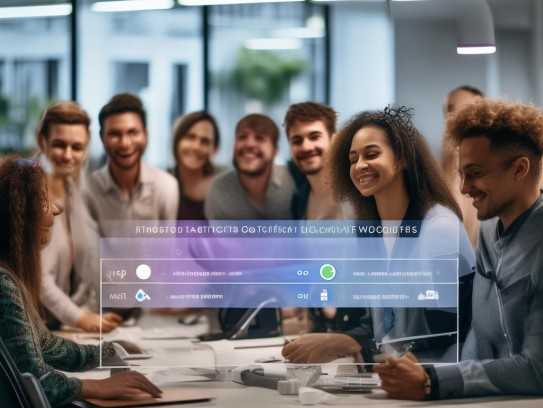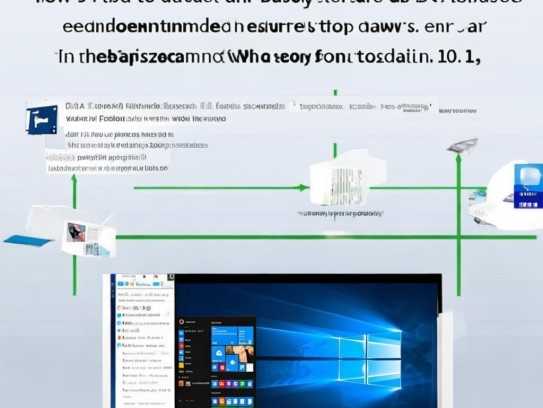在信息技术迅猛发展的今天,网络已经成为我们日常生活中不可或缺的一部分,掌握查找个人IP地址的技巧,对于日常网络操作来说至关重要,本文将深入浅出地介绍在Windows 10系统下如何查找IP地址,助您轻松应对各种网络场景。
通过命令提示符快速定位IP地址
1. 点击“开始”按钮,输入“cmd”并按下回车键,启动命令提示符窗口。
2. 在命令提示符窗口中,键入“ipconfig”命令,然后回车。
3. 系统将显示网络接口信息,IPv4 Address”后面的数字即为您的IP地址。
借助设置与共享中心探索IP地址
1. 点击“开始”按钮,选择“设置”。
2. 在设置菜单中,点击“网络和Internet”。
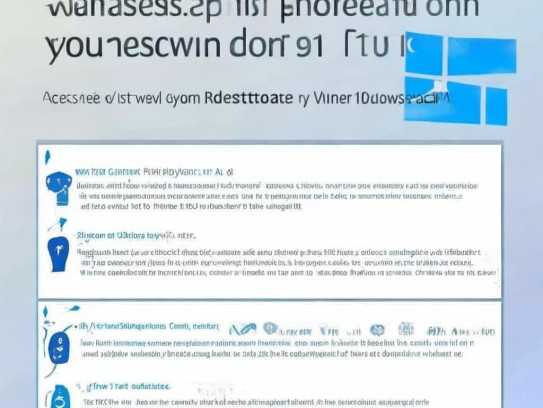
3. 在左侧导航栏中,选择“状态”。
4. 在右侧页面,点击“更改适配器设置”。
5. 在弹出的网络连接窗口中,右键点击您的网络连接,选择“状态”。
6. 在状态窗口中,点击“详细信息”。
7. 在详细信息窗口中,找到“IPv4地址”一栏,其后的数字即为您的IP地址。
利用系统信息功能追踪IP地址
1. 点击“开始”按钮,选择“运行”。
2. 在运行对话框中,输入“msinfo32”并按下回车键,打开系统信息窗口。
3. 在系统信息窗口中,找到并展开“系统摘要”下的“网络适配器”。
4. 在适配器列表中,找到您的网络连接,并展开。
5. 在连接详细信息中,查找“IPv4地址”一项,其后的数字即为您的IP地址。
使用第三方工具轻松查询IP地址
1. 在网络上搜索并下载一款IP查询工具,IP地址查询工具”或“IP查看器”。
2. 安装并运行该软件。
3. 按照软件提示,输入您的网络连接名称或直接选择您的网络连接。
4. 软件将自动显示您的IP地址。
在Windows 10系统下查找IP地址的方法多种多样,您可以根据个人喜好和实际需求选择合适的方法,掌握这些技巧,将使您在网络生活中更加得心应手,希望本文能为您提供帮助!
未经允许不得转载! 作者:清风,转载或复制请以超链接形式并注明出处。
原文地址:http://www.lzhbmedia.com/windows/83.html发布于:2025-05-04